Blockieren Sie Werbung auf Android mit privatem DNS im Jahr 2024: Finden Sie heraus, wie
Veröffentlicht: 2024-04-24Suchen Sie nach einer Möglichkeit, Werbung auf Android mithilfe von privatem DNS zu blockieren? Der Umgang mit aufdringlicher Werbung ist eine Frustration, mit der wir bei der Nutzung des Internets konfrontiert sind. Während einige Anzeigen nützlich sind, sind die meisten unerwünscht und stören uns beim Surfen auf Websites und beim Verwenden von Apps auf unseren Geräten, insbesondere auf Android-Smartphones.
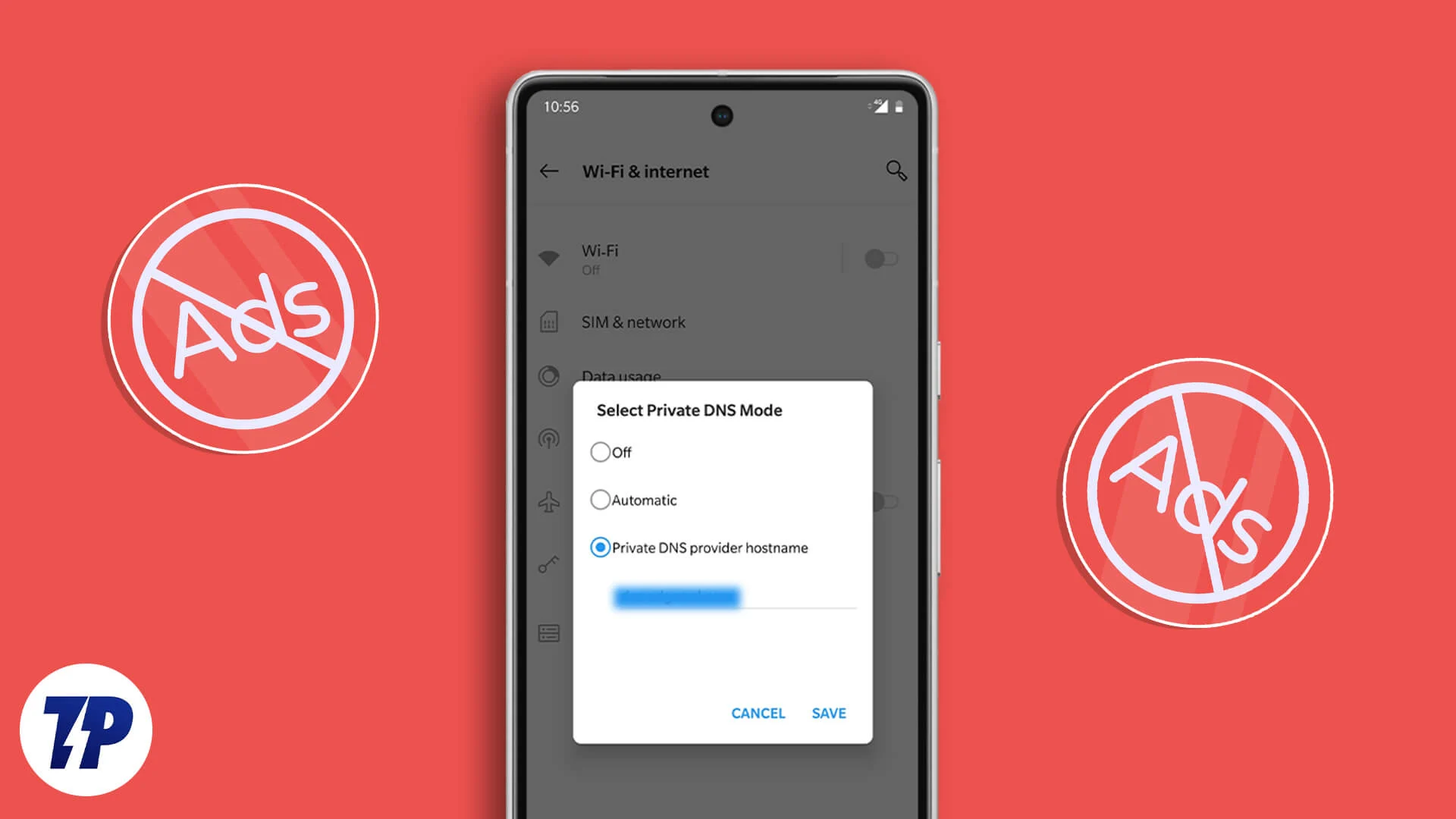
Werbeblocker sind die erste Wahl für unzählige Menschen, die das Eindringen von Werbung beim Surfen minimieren möchten. Aber was wäre, wenn Sie Werbung auf Android mit einem privaten DNS blockieren könnten? In diesem Artikel erkläre ich das Konzept von privatem DNS und zeige Ihnen, wie Sie es auf Ihrem Android-Smartphone verwenden.
Bevor ich auf die Details dieses Artikels eingehe, möchte ich Folgendes hervorheben:
- Anzeigen sind eine der Möglichkeiten, mit denen kostenlose Websites (wie TechPP) Einnahmen erzielen, und wenn Sie Anzeigen blockieren, wirkt sich das auf ihre Einnahmen aus.
- Das Blockieren von Werbung wird insbesondere für Websites/Apps empfohlen, die Sie beim Surfen mit zahlreichen Werbeanzeigen belästigen, oder für Websites, bei denen Sie sich nicht sicher fühlen, weil sie dazu verwendet werden können, Malware auf Ihr Gerät zu übertragen.
Inhaltsverzeichnis
Wie blockiert privates DNS Werbung?
Private DNS dient als spezialisierter Domain Name Server (DNS), der die Sicherheit und den Datenschutz Ihrer Internetverbindung erhöht, indem er die Kommunikation zwischen Ihrem Gerät und dem DNS-Resolver verschlüsselt.
Durch die Verwendung dieses privaten DNS können Sie unerwünschte Elemente beim Surfen blockieren, insbesondere solche von Drittanbietern, basierend auf den Funktionen und Konfigurationen des verwendeten privaten DNS.
Im Kontext dieses Artikels umfasst das für die Werbeblockierung verwendete private DNS Werbeblockerfunktionen, die Anfragen zum Blockieren bekannter Werbedomänen und Tracker auf Netzwerkebene filtern, um das Eindringen von Werbung zu reduzieren.
Einfacher ausgedrückt: Wenn Sie ein privates DNS mit Funktionen zum Blockieren von Werbung verwenden, übermitteln die DNS-Anfragen von diesem Gerät keine Adressen für Anzeigen und zugehörige Elemente an Ihren Browser und Ihre Apps.
Dadurch werden Verbindungen zu Werbeservern verhindert und Sie erhalten ein werbefreies Surferlebnis auf Websites und in Apps.
Lesen Sie zum Thema: DNS-Leitfaden: Warum und wie Sie den DNS-Server ändern
Bestes DNS zum Blockieren von Werbung auf Android
Obwohl es mehrere private DNS-Optionen gibt, habe ich persönlich getestet und festgestellt, dass sich die folgenden Optionen zum Blockieren von Werbung auf Android als wirksam erweisen:
Sl. Nein | DNS-Dienst | Beschreibung | Hostname des DNS-Anbieters – Kostenlose Version |
|---|---|---|---|
1 | AdGuard DNS | Bietet einen kostenlosen privaten DNS-Hostnamen, verfügt jedoch über eine kostenpflichtige Version mit besserer Konnektivität. Sie können über adguard-dns.io/en/welcome.html auf die Website zugreifen, um ein privates DNS für sich selbst anzupassen | dns.adguard.com |
2 | WeiterDNS | Bietet Ihnen Zugriff auf einen kostenlosen privaten DNS-Hostnamen, mit dem Sie nach Belieben Werbung und andere Webelemente blockieren können. Es bietet jedoch eine kostenpflichtige Version für eine bessere Konnektivität. Greifen Sie über my.nextdns.io/start auf die private DNS-Option zu | f62761.dns.nextdns.io |
3 | DNS neu denken | Stellt privates DNS mit Servern an mehr als 300 Standorten bereit, um kostenlos Werbung, Websites, Malware und andere unerwünschte Webelemente zu blockieren. Der Dienst führt jedoch bald kostenpflichtige Pläne ein. Sie können über rethinkdns.com auf diesen privaten DNS-Dienst zugreifen | 1-qcbabacaaaiaa.max.rethinkdns.com |
4 | Kontrolle D | Bietet aktuelle und anpassbare DNS-Lösungen, die Ihnen beim Blockieren unerwünschter Inhalte und Werbung helfen sollen. Sie können je nach Ihren Bedürfnissen und Vorlieben zwischen einer kostenlosen oder kostenpflichtigen Option wählen. Auf diesen DNS-Anbieter können Sie über controld.com zugreifen | x-oisd-basic.freedns.controld.com |
Dies sind die besten DNS-Hostnamen, mit denen Sie Werbung auf Ihrem Android-Gerät blockieren können, ohne Software installieren zu müssen.

So blockieren Sie Werbung auf Android mithilfe von privatem DNS
Führen Sie die folgenden Schritte aus, um Werbung auf Android mithilfe von privatem DNS zu blockieren. Als Beispiel verwenden wir AdGuard DNS. Der Prozess bleibt für andere derselbe.
- Öffnen Sie die App „Einstellungen“ auf Ihrem Telefon.
- Gehen Sie zur Suchleiste und geben Sie private DNS ein.
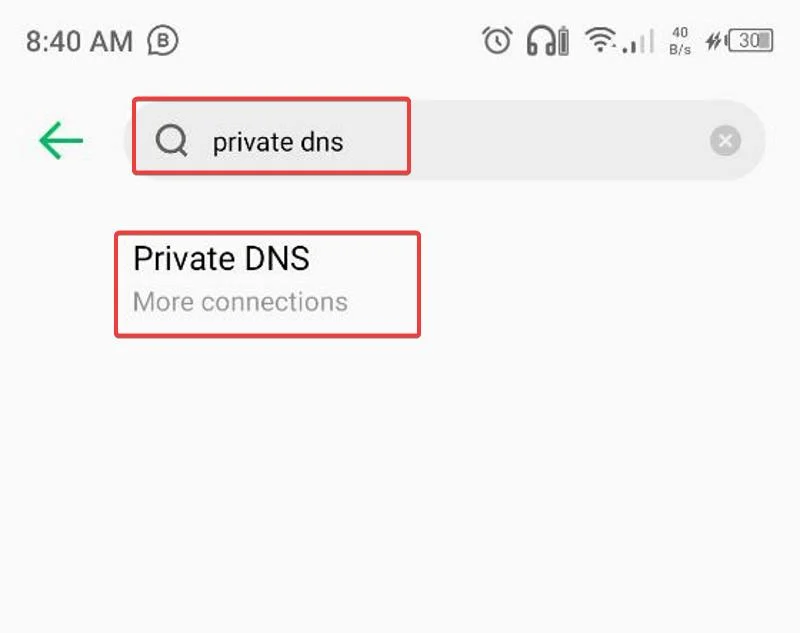
- Öffnen Sie das Ergebnismenü und klicken Sie auf Private DNS , um ein DNS hinzuzufügen, das Werbung auf Ihrem Android blockiert.
- Als Nächstes wird Ihnen das Menü „Privaten DNS-Modus auswählen“ angezeigt.
- Klicken Sie auf Hostname des privaten DNS-Anbieters und geben Sie dns.adguard.com für AdGuard DNS oder einen anderen ausgewählten/konfigurierten DNS-Hostnamen ein.
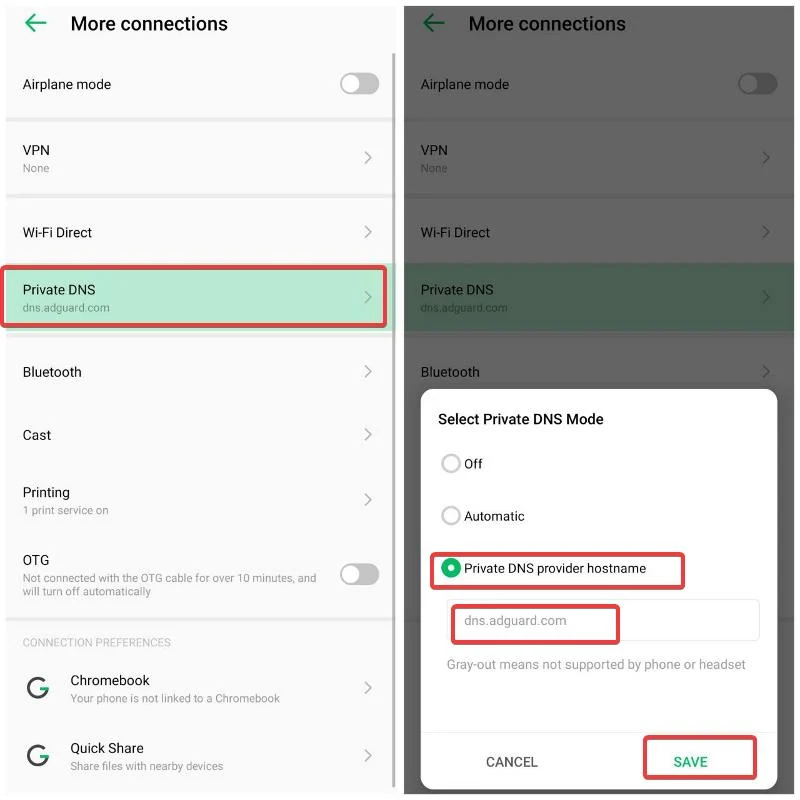
- Wählen Sie „Speichern“ und warten Sie einige Sekunden, bis der DNS eine Verbindung herstellt.
- Welches ist das schnellste DNS? Google DNS oder OpenDNS?
- Die 7 besten DNS für Gaming
- Verbessern Sie Ihre Internetgeschwindigkeit und Privatsphäre durch den Einsatz von DNS-Resolvern [Anleitung]
Sie können Apps und Websites jetzt auf Ihrem Android-Telefon erneut öffnen, um werbefrei durch sie zu navigieren.
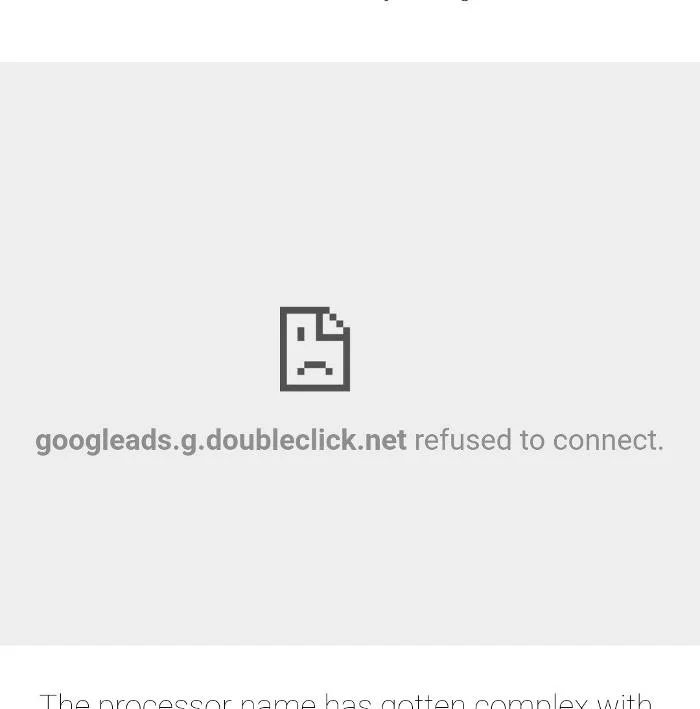
Sie sollten jedoch beachten, dass die Verwendung von privatem DNS nur Werbung von Drittanbieter-Hosts blockiert. Wenn Sie also auf einigen Websites immer noch ein paar Anzeigen entdecken, liegt das daran, dass diese Websites die Anzeigen selbst hosten. Dazu gehören YouTube und YouTube-Anzeigen.
Abschließende Gedanken
Jetzt gibt es eine einfache Lösung, um die lästigen Werbeanzeigen loszuwerden, die ständig auftauchen, während Sie auf Ihrem Android-Telefon durch kostenlose Apps scrollen – mithilfe von privatem DNS. Es ist, als ob Sie Ihre Daten und Ihren Akku zurückbekommen, die diese Anzeigen normalerweise verbrauchen.
Aber Private DNS blockiert nicht nur Werbung, es trägt auch zu Ihrem Schutz bei, indem es Ihnen ermöglicht, unsichere Websites zu blockieren und Malware auf Ihrem Android-Gerät abzuwehren.
Beachten Sie jedoch, dass die Verwendung von privatem DNS manchmal zu Problemen mit bestimmten Apps führen kann, da diese bestimmte Elemente benötigen, um ordnungsgemäß zu funktionieren. Und je nachdem, wie das DNS eingerichtet ist, kann es sein, dass Ihre Verbindung hier und da etwas langsamer ist.
FAQs zum Blockieren von Werbung auf Android mithilfe von privatem DNS
Blockiert privates DNS alle Anzeigen?
Ja, privates DNS blockiert Werbung – sowohl Webseiten-Werbung als auch In-App-Werbung. Ich habe den in diesem Artikel vorgestellten DNS-Server getestet und er hat erfolgreich Anzeigen aus Apps und Webseiten auf meinem Android-Telefon entfernt.
Warum sehe ich immer noch YouTube-Werbung, nachdem ich privates DNS verwendet habe?
Selbst wenn Sie Private DNS auf Ihrem Android-Telefon einrichten, werden möglicherweise dennoch einige Anzeigen angezeigt. Privates DNS kann nur Anzeigen von Drittanbieter-Domains stoppen, nicht jedoch Anzeigen, die direkt auf der von Ihnen besuchten Website gehostet werden. Daher verschwinden YouTube-Videoanzeigen, die Teil der Website sind, auch bei aktiviertem privatem DNS nicht.
Sollte ich privates DNS auf meinem Telefon aktivieren?
Wenn Sie die Werbe-Popups auf Ihrem Telefon satt haben, können Sie versuchen, mit den in diesem Artikel beschriebenen Schritten ein privates DNS einzurichten. Denken Sie jedoch daran, dass die kostenlosen Websites und Apps, auf denen Sie Werbung blockieren, von diesen Anzeigen abhängig sind, um Geld zu verdienen. Dies könnte sich also auf ihr Einkommen auswirken.
